Google ColabでRを使う場合、パッケージのインストールに時間がかかるところが悩みのタネです。たとえばtidymodelsパッケージをインストールすると、それだけで5分かかります。一定時間が経過すると、ノートブックの実行環境が初期化されるため、何度も待ち時間が発生します。
そこで今回はパッケージの再インストールを爆速にする方法を紹介します。愚直に再インストールするとtidymodelsパッケージなら再び5分かかるところが1秒ほどに短縮できます。ただし、紹介する方法は、Colabのシステム側の更新が起きるとエラーを発生する可能性があります。問題が起きたら、面倒ですがその都度、手順を1からやり直してください。
おおまかな手順としては以下の通りです。ノートブックの内容詳細とスクショを後述します。
- パッケージインストール専用のノートブック
.libPaths("library")などとして、空のディレクトリを追加パッケージのインストール先に設定する- パッケージをインストールする
tar("library.tar.gz", "library")などとして、パッケージをインストールしたディレクトリを圧縮ファイルにする- 圧縮ファイルをダウンロードする
- Google Drive
- 圧縮ファイルをGoogle Driveにアップロードする
- 圧縮ファイルのダウンロードリンクを取得する
- 「リンクを知っている人全員」にアクセスを許可する
- リンクを他者に共有する場合、ライセンスの問題を各自で解決すること
- 分析用ノートブック
- シェルスクリプトを使ってGoogle Drive上の圧縮ファイルをダウンロード・展開する
.libPaths("library")などとして展開したディレクトリからパッケージを読み込めるようにするlibrary(tidymodels)などとしてパッケージを読み込み
パッケージインストール専用のノートブック
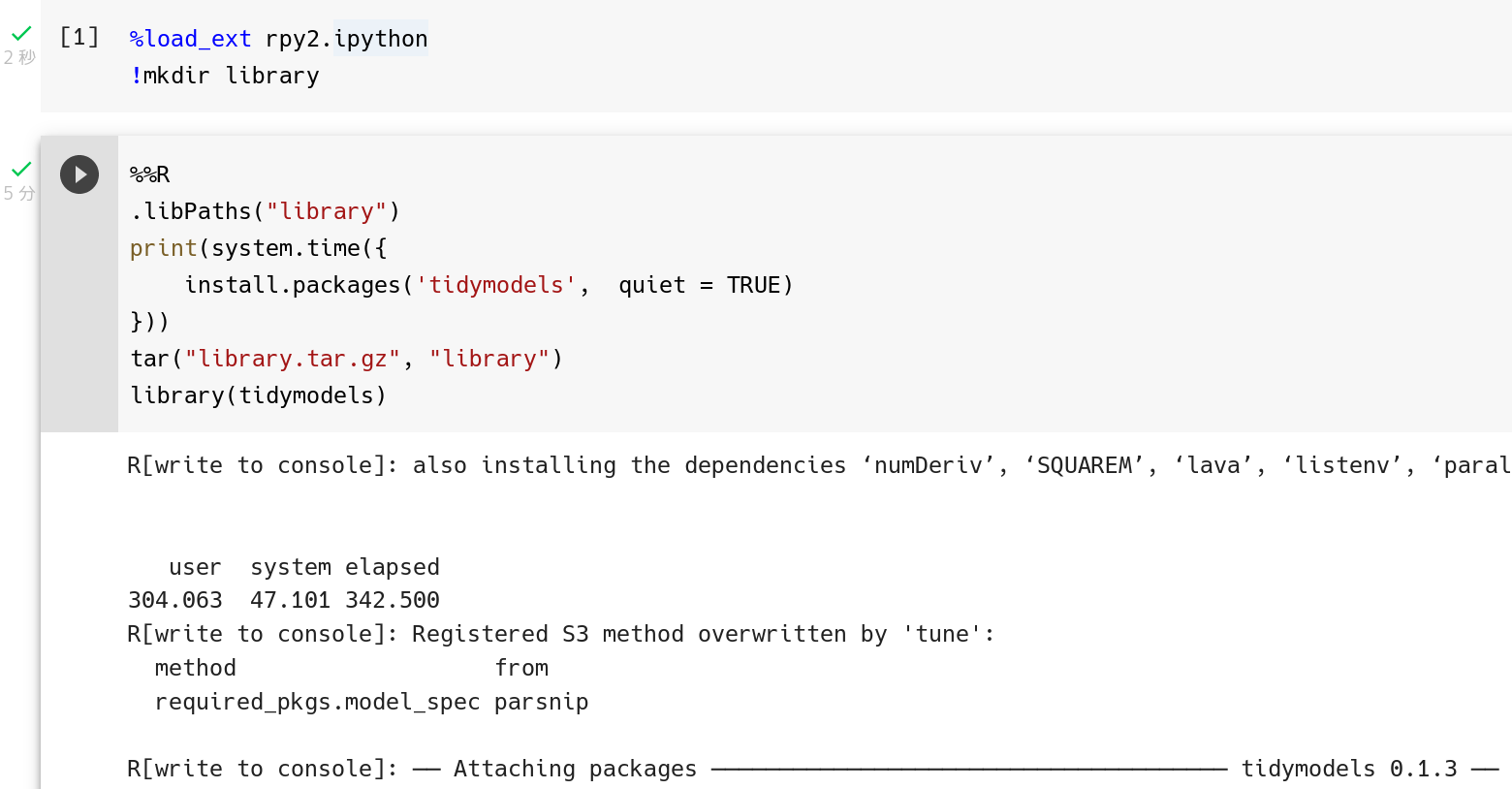
パッケージを始めてインストールする時の方法。tidymodelsのインストールに5分以上かかっているところに注目。
まず、以下のコードを実行して、Colab上でRを実行可能にしておきましょう。加えてパッケージのインストール先となる library ディレクトリを作成します。
%load_ext rpy2.ipython
!mkdir library次にパッケージのインストールとlibraryディレクトリの圧縮を行います。
%load_ext rpy2.ipythonコマンドでRを利用可能にした場合、R言語のセルは冒頭に%%Rが必要な点に注意してください。
%%R
.libPaths("library")
install.packages('tidymodels')
tar("library.tar.gz", "library")library.tar.gzファイルは、Colabの左にあるメニューのファイル一覧からダウンロードしてください。
分析用ノートブック
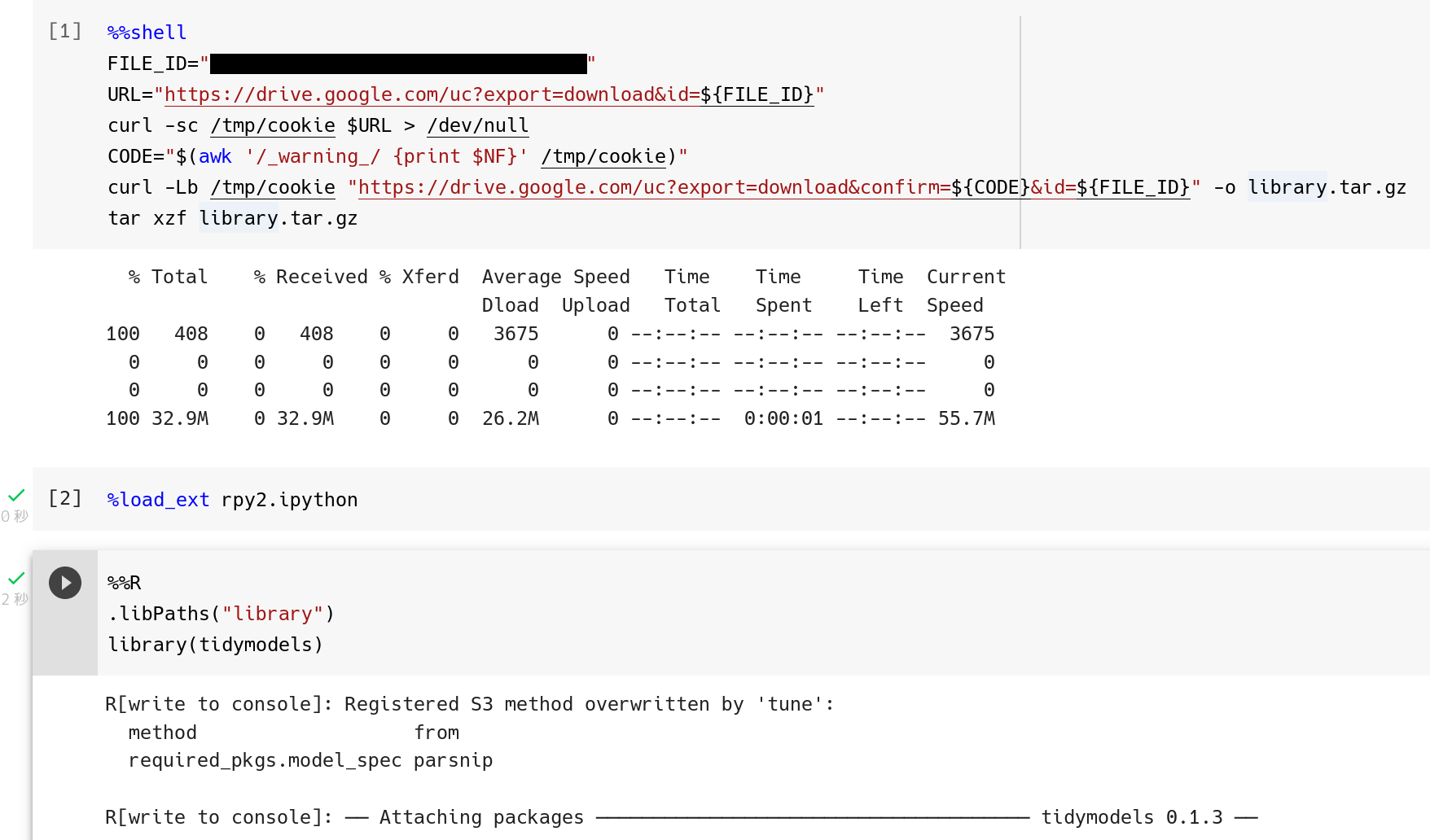
再インストール方法。tidymodelsパッケージのインストールが1秒ほどで終わっている。Google Driveで取得したリンクのファイルID部分は黒塗りにした。
まずは「DriveのURLからデータを直接ダウンロード」を参考に Google Drive上にあるインストールしたパッケージを圧縮したファイルを入手し、このノートブック上で使えるようにします。
Google Driveで取得した共有用URL、ファイルIDを取得します。
URLは以下のような形式になっているはずで、<file_id>に相当する文字列部分がファイルIDです
https://drive.google.com/file/d/<file_id>/view?usp=sharingそして、セルに以下のシェルスクリプトを記述します。この時、FILE_ID変数に先ほど取得したファイルIDを代入してください。値は二重引用符で囲う点と、変数名と値の間の=にはスペースを挟まない点に注意してください。
%%shell
FILE_ID="<file_id>"
URL="https://drive.google.com/uc?export=download&id=${FILE_ID}"
curl -sc /tmp/cookie $URL > /dev/null
CODE="$(awk '/_warning_/ {print $NF}' /tmp/cookie)"
curl -Lb /tmp/cookie "https://drive.google.com/uc?export=download&confirm=${CODE}&id=${FILE_ID}" -o library.tar.gz
tar xzf library.tar.gzこれを実行すると、libraryディレクトリが展開され、中に別のノートブックでインストールしたパッケージが詰め込まれています。
あとはRを利用可能な状態にするセルを実行し、libraryディレクトリから必要なパッケージを読み込みます。
%load_ext rpy2.ipython%%R
.libPaths("library")
library(tidyverse) Atusy's blog
Atusy's blog